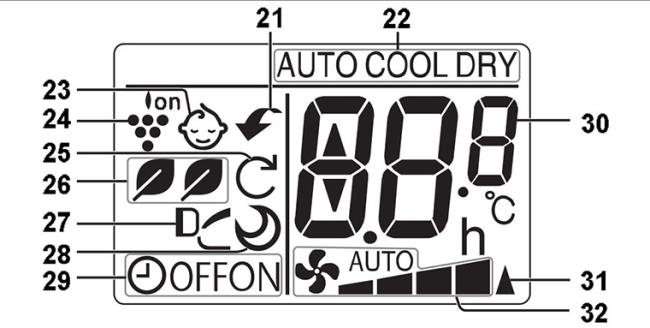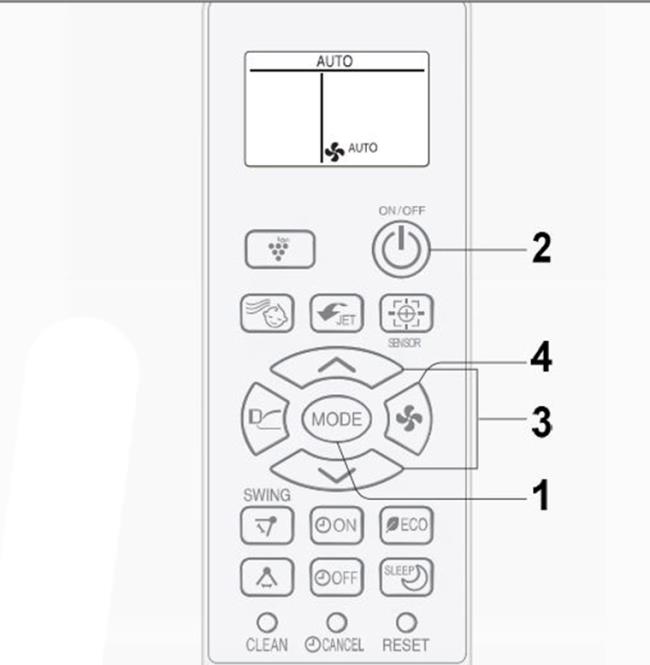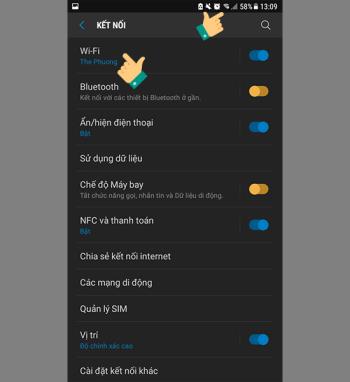ในบทความต่อไปนี้WebTech360จะเข้าร่วมเพื่อเรียนรู้เกี่ยวกับการใช้รีโมทอินเวอร์เตอร์ Sharp J-tech อย่างมีประสิทธิภาพสูงสุด
แผงปุ่มรีโมทแอร์คม

การควบคุมเครื่องปรับอากาศ Sharp
1. ปุ่มเพาเวอร์ (เปิด / ปิด):สตาร์ทเครื่อง
2. เจ็ททรงพลัง:เครื่องจะทำงานที่ความจุสูงสุดและจะปรับพนังให้เหมาะสมที่สุดเพื่อให้ห้องเย็นเร็วที่สุด
3. ปุ่ม Baby Mode (โหมดการทำงานสำหรับเด็ก):อุณหภูมิจะถูกปรับเบา ๆ เงียบ ๆ เย็น ๆ ไม่เย็นชื้นหรือร้อนเกินไปเพื่อไม่ให้ส่งผลกระทบต่อสุขภาพของเด็ก
4. ปุ่มเทอร์โมสตัท:อุปกรณ์ช่วยให้คุณปรับอุณหภูมิขึ้นและลง± 0.5oC
5. พัดลม (การตั้งค่าความเร็วพัดลม):คุณสามารถปรับความเร็วพัดลมได้ตามต้องการ ความเร็วพัดลมมี 4 แบบ: อัตโนมัติ -> เบา -> ต่ำ -> สูง

ความเร็วของพัดลม
6. ปุ่ม Gentle Cool Air:สปอยเลอร์แนวตั้งจะเป่าลมเย็นลงบนเพดานเพื่อหลีกเลี่ยงไม่ให้กระแทกกับตัวถังโดยตรง
7. สวิง:ช่วยให้คุณปรับทิศทางลมได้ตามต้องการ
8. Eco (โหมดการทำงานแบบประหยัด):ในโหมดนี้เครื่องจะทำงานโดยใช้พลังงานต่ำกว่าปกติ
9. เปิด: โหมดนี้ช่วยให้คุณกำหนดเวลาให้เครื่องเปิดได้ เครื่องจะเปิดก่อนเวลานัดหมายเพื่อให้ได้อุณหภูมิที่ถูกต้องตามต้องการ
ปิด:โหมดช่วยให้คุณกำหนดเวลาปิดเครื่องได้
10. การนอนหลับ:เพื่อการนอนหลับที่เงียบสงบอุปกรณ์จะปรับอุณหภูมิและความเร็วพัดลมโดยอัตโนมัติเพื่อให้เหมาะกับสภาพห้องของคุณมากที่สุด
11. โหมด:เลือกโหมดการทำงาน มี 3 โหมดการทำงาน:
+ โหมดอัตโนมัติ ( Auto ): เครื่องจะปรับอุณหภูมิความเร็วพัดลมให้เหมาะสมกับอุณหภูมิห้องโดยอัตโนมัติด้วยเซ็นเซอร์ในตัว
+ โหมดทำความเย็น ( Cool ): ในโหมดนี้เครื่องจะให้บรรยากาศที่เย็นสบายไม่หนาวหรือร้อนเกินไป คุณสามารถปรับแต่งความเร็วพัดลมและอุณหภูมิได้เช่นกัน โปรดทราบว่าหากอุณหภูมิภายนอกสูงเกินไปเมื่อเทียบกับห้องจะส่งผลต่อการระบายความร้อนของเครื่อง
+ การลดความชื้น (แบบแห้ง ): เครื่องจะดูดซับความชื้นทั้งหมดในห้องทำให้คุณได้รับอากาศบริสุทธิ์ ความเร็วพัดลมในโหมดนี้ถูกตั้งค่าโดยอัตโนมัติและไม่สามารถปรับได้
หน้าจอแสดงผลของรีโมทเครื่องปรับอากาศ
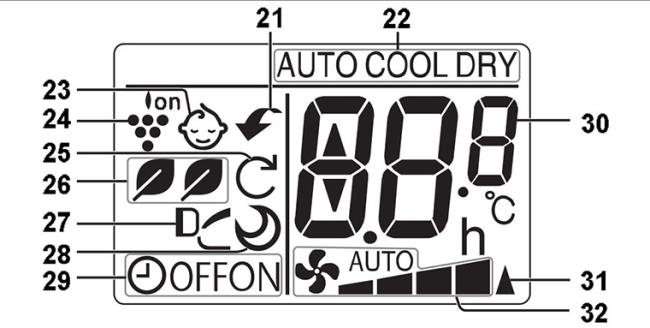
หน้าจอรีโมทแอร์คม
21. การกำหนดฟังก์ชันสารทำความเย็นที่แข็งแกร่ง
22. สัญลักษณ์โหมด: อัตโนมัติ / เย็น / ลดความชื้น
23. สัญลักษณ์โหมดเด็ก (สำหรับเด็กเล็ก)
26. สัญกรณ์โหมด Eco (โหมดการทำงาน Eco)
27. สัญลักษณ์ Gentle Cool Air (ลมพัดเบา ๆ )
28. สัญกรณ์การนอนหลับที่ดีที่สุด
29. ปิดตัวจับเวลาเท่านั้น
30. สัญญาณเตือนอุณหภูมิ
31. กำลังส่งสัญญาณ
32. การกำหนดความเร็วพัดลม
1. โหมดการทำงานทั่วไประยะไกล
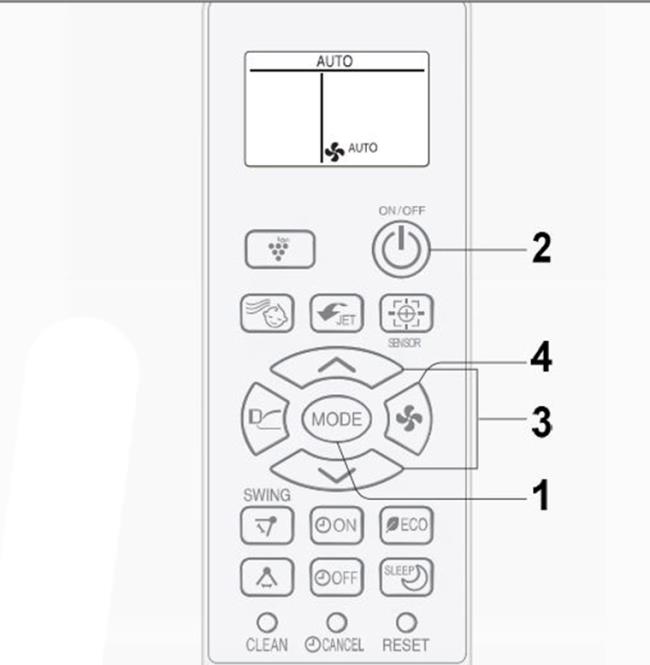
แผนภาพการทำงานระยะไกล
ขั้นตอนที่ 1:กดปุ่มโหมดเพื่อเลือกโหมดการทำงานใน 3 โหมดอัตโนมัติลดความชื้นและระบายความร้อน
ขั้นตอนที่ 2:กดปุ่มเปิด / ปิดเพื่อสตาร์ทเครื่อง หากต้องการปิดอุปกรณ์ให้กดปุ่มเปิด / ปิดอีกครั้ง
ขั้นตอนที่ 3:เลือกปุ่ม Thermostat เพื่อเลือกอุณหภูมิที่ต้องการแต่ละครั้งจะเพิ่มอุณหภูมิประมาณ 0.5 0.5C
+ โหมดอัตโนมัติ / ลดความชื้น: สามารถปรับอุณหภูมิขึ้นหรือลงได้± 2oC
+ โหมดทำความเย็น: สามารถตั้งอุณหภูมิได้ในช่วง 16-30oC
ขั้นตอนที่ 4:กดปุ่ม Fan เพื่อตั้งค่าโหมดพัดลมที่ต้องการ
บันทึก:
เครื่องมีฟังก์ชั่นบันทึกการตั้งค่าก่อนไฟฟ้าดับ หลังจากไฟฟ้าถูกเรียกคืนเครื่องจะคืนสถานะโดยอัตโนมัติก่อนที่ไฟฟ้าดับ ยกเว้นโหมดจับเวลาการระบายความร้อนที่ทรงพลังพิเศษโหมดสลีปการทำงานสำหรับเด็กการทำงานที่ประหยัด
2. โหมดระบายความร้อนที่แข็งแกร่ง
เครื่องจะทำงานด้วยความจุสูงสุดและปรับพนังที่เหมาะสมที่สุดเพื่อให้ห้องเย็นเร็วที่สุด

ในขณะที่ทำสิ่งนี้ให้คุณกดปุ่ม Powerful Jet (เน้นด้วยสีแดงบนภาพ)
หากต้องการยกเลิกโหมดให้กดปุ่ม Powerful Jet อีกครั้ง เมื่อห้องเข้าสู่โหมดที่ต้องการโปรดปิดโหมดเพื่อไม่ให้สิ้นเปลืองไฟฟ้า
บันทึก:
+ พัดลมของเครื่องจะทำงานที่ระดับสูงมากเป็นเวลาประมาณ 30 นาทีจากนั้นเปลี่ยนเป็นระดับสูง
+ ในโหมดนี้คุณไม่จำเป็นต้องตั้งอุณหภูมิหรือความเร็วในการหมุนของพัดลม
3. วิธีปรับทิศทางลม

กดปุ่มสวิงเพื่อปรับทิศทางลม
ขั้นตอนที่ 1:กดปุ่มสวิง แผ่นพับแนวตั้งจะแกว่ง
ขั้นตอนที่ 2:กดปุ่มสวิงอีกครั้งเพื่อหยุดที่ตำแหน่งใดตำแหน่งหนึ่งที่เครื่องได้รับการออกแบบไว้ล่วงหน้า สปอยเลอร์สามารถหยุดได้เพียงขั้นตอนใดขั้นตอนหนึ่งเท่านั้น
ความสนใจ:
+ อย่าปรับเกาะแนวตั้งด้วยมือ
+ ปรับพนังแนวตั้งที่ตำแหน่งต่ำในโหมดเย็นหรือแห้งเป็นเวลานานการควบแน่นจะปรากฏขึ้น
4. โหมดปิดเครื่องตั้งเวลา

ก่อนอื่นเรากดปุ่มปิดเวลา

จากนั้นตั้งเวลาตามต้องการ
หลังจากตั้งค่าสำเร็จไฟแสดงสถานะ "นาฬิกา" จะสว่างขึ้นบนหน้าจอระยะไกล

ในการยกเลิกการตั้งเวลาปิดเรากดปุ่มยกเลิก
หมายเหตุ: หากต้องการตั้งเวลาเปิดโทรศัพท์ให้ดำเนินการเช่นเดียวกันกับการตั้งค่าปิดเครื่อง
+ เวลาในการติดตั้งขั้นต่ำคือ 30 นาทีและสูงสุด 12 ชั่วโมง
+ คุณไม่สามารถตั้งค่าโหมดปิดและเปิด 2 โหมดพร้อมกันได้
+ หากสูญเสียพลังงานการตั้งค่าทั้งหมดจะถูกยกเลิกหลังจากที่พลังงานกลับคืนมา
ตัวตั้งเวลาปิดเครื่อง:เมื่อปิดตัวตั้งเวลาเครื่องจะปรับอุณหภูมิที่ตั้งไว้โดยอัตโนมัติเพื่อหลีกเลี่ยงไม่ให้เครื่องเย็นลงในขณะที่คุณกำลังนอนหลับ หลังจากติดตั้ง 60 นาทีอุณหภูมิจะเพิ่มขึ้น 1oC เมื่อเทียบกับอุณหภูมิเริ่มต้น
ตัวตั้งเวลาเปิดเครื่อง:เครื่องจะเปิดก่อนเวลาที่ตั้งไว้เพื่อให้ห้องได้อุณหภูมิที่ต้องการตรงเวลา
WebTech360เชื่อว่าด้วยการแบ่งปันข้างต้นคุณสามารถใช้เครื่องปรับอากาศได้อย่างมีประสิทธิภาพและประหยัดมากขึ้น คุณจะมีพื้นที่สำหรับพักผ่อนและทำงานได้อย่างสะดวกสบายด้วยประโยชน์จากเครื่องปรับอากาศ Sharp
WebTech360